![图片[1]-直接安装Windows10系统-兀云资源网](https://vkceyugu.cdn.bspapp.com/VKCEYUGU-b1ebbd3c-ca49-405b-957b-effe60782276/5e52c749-3bfd-4bca-9e07-89ff3736e00d.jpg)
Windows 10是应用于计算机和平板电脑的操作系统,在易用性和安全性方面有了极大的提升,除了针对云服务、智能移动设备、自然人机交互等新技术进行融合外,还对固态硬盘、生物识别、高分辨率屏幕等硬件进行了优化完善与支持。
温馨提示
1.本教程适用能正常启动的电脑安装,若电脑无法正常启动请选择用U盘安装windows10系统。
2.下载链接提供的Win10系统为官网原版1909版本64位,包含教育版、专业版、企业版、专业工作站版。
3.安装系统,电脑桌面和C盘的文件会全部消失(其它磁盘的文件不受影响),安装系统前请提前备份。
4.系统安装步骤较多,建议安装前先完整看一遍安装步骤。
安装步骤
1、点击文末的下载链接。
2、双击打开下载后的【win10】文件夹(下载后的文件夹不要存放在C盘或桌面)。
3、双击打开【虚拟光驱】。
4、点击【是】。
5、点击【加载镜像】选择【win10(64bit)】,点击【打开】。
6、双击镜像路径中的【win10(64bit)】。
7、进入加载后的文件夹,鼠标右击【setup】选择【以管理员身份运行】。
8、点击【是】。
9、点击【更改 Windows 安装程序更新的安装方式】。
10、选择【不是现在】,点击【下一步】。
11、选择需要安装的版本(推荐安装专业版),点击【下一步】。
12、点击【接受】。
13、点击【更改要保留的内容】。
14、选择【保留个人文件和应用】(若电脑上无需要保存的内容,可选择“无”会大大节省系统安装时间),点击【下一步】。
15、点击【安装】。
16、系统正在安装中(期间电脑会重启数次)……
17、选择【中国】,点击【是】。
18、选择输入法(拼音或五笔),点击【是】。
19、点击【跳过】。
20、点击【我没有 Internet连接】。
21、点击【继续执行有限设置】。
22、设置电脑名称(建议不要输入中文,部分软件无法在含有中文名的计算机名下安装),点击【下一步】。
23、设置电脑开机密码(若想要设置开机无密码,不用输入,直接点击下一步即可),点击【下一步】。
24、点击【否】。
2点击【拒绝】。
26、点击【接受】。
27、安装成功。
更新中……


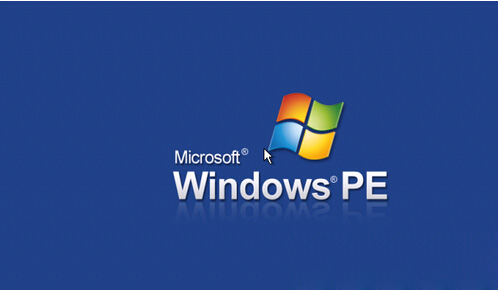


请登录后发表评论
注册
社交帐号登录